Uma maneira muito rápida de se conectar remotamente a um LinuxO PC sem problemas é o Teamviewer. É uma ferramenta popular entre os profissionais de TI. Em termos de software, é difícil de vencer. Especialmente porque a ferramenta não apenas oferece uma maneira rápida e fácil de acessar remotamente os PCs, mas também facilita a conversação com a pessoa do outro lado, o compartilhamento de arquivos de um lado para o outro e até mesmo as conexões de PC para mais tarde. Veja como usar o TeamViewer no Linux.
ALERTA DE SPOILER: Role para baixo e assista ao tutorial em vídeo no final deste artigo.
Instalando o Teamviewer no Linux
Quando se trata de instalar o Teamviewer no Linux,nenhuma distribuição é a mesma. A empresa em geral tem um ótimo suporte para usuários de Linux, mas algumas distribuições ganham mais amor do que outras. Veja como fazer a ferramenta funcionar no seu PC Linux.
Ubuntu e Debian
Infelizmente, não há PPAs ou repositórios Debianque carregam a ferramenta TeamViewer. Isso se deve ao fato de o TeamViewer ser um programa proprietário e é ilegal distribuir o software. Além disso, não é de código aberto, o que significa que os mantenedores do sistema operacional não gostariam de fazê-lo. Felizmente, os usuários podem instalar o software usando um arquivo de pacote Debian.

Para iniciar o processo de instalação, acesse o site oficial e selecione o botão de download em "Ubuntu, Debian". Quando o download estiver concluído, abra uma janela do terminal e use o CD comando para navegar até o shell Bash até a pasta Downloads no seu PC.
cd ~/Downloads
Uma vez lá, use o dpkg ferramenta para instalar o software.
Nota: Se você estiver usando o Debian, verifique se o seu usuário tem acesso a sudo. Caso contrário, faça-o. Como alternativa, faça esse processo usando root (su) em vez do comando sudo.
sudo dpkg -i teamviewer*.deb
Enquanto esse software é instalado, alguns problemas podem surgir. O Teamviewer pode dizer que algumas dependências não são satisfeitas. Uma maneira rápida de corrigir isso é usar:
Ubuntu e Debian atual
sudo apt install -f
Debian antigo
sudo apt-get install -f
Arch Linux
Por razões legais óbvias, o Arch Linux nãodistribuir o Teamviewer. Como resultado, os usuários devem instalar o software através do AUR. Para fazer isso, primeiro abra um terminal e instale as dependências necessárias para a criação do Teamviewer.
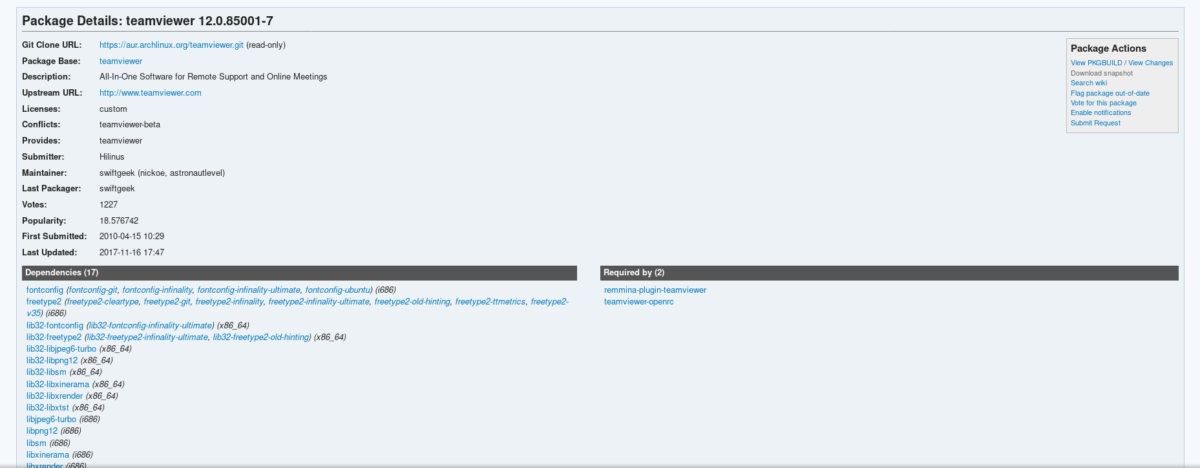
Nota: Você deve ter o repositório multi-lib ativado em seu /etc/pacman.conf arquivo ou o Teamviewer não será compilado corretamente.
sudo pacman -S lib32-libpng12 lib32-dbus lib32-libxinerama lib32-libjpeg6-turbo lib32-libxtst
Com as dependências instaladas, é hora deiniciar o processo de construção. Comece indo para a página do Teamviewer AUR e clicando em "baixar instantâneo". Quando o download estiver concluído, use o comando CD para ir para a pasta Downloads.
cd ~/Downloads
Dentro dos downloads, extraia o arquivo de captura instantânea do AUR Teamviewer.
tar -xvzf teamviewer.tar.gz
Digite a pasta do arquivo de captura instantânea extraída com o comando CD.
cd teamviewer
Por fim, crie um pacote Arch com o comando makepkg.
makepkg
Quando makepkg Quando terminar, instale o pacote usando o gerenciador de pacotes pacman.
sudo pacman -U teamviewer-*.pkg.tar.xz
Certifique-se de ativar o serviço teamviewer via systemd antes de usar o software:
sudo systemctl enable teamviewerd sudo systemctl start teamviewerd
Fedora e OpenSUSE
Usuários do Fedora e OpenSUSE têm sorte, pois ambosesses sistemas operacionais são oficialmente suportados (através de um binário para download) pelo Teamviewer. Para instalar o software no seu sistema, vá para a página oficial e clique no botão verde de download em "RedHat, CentOS, Fedora, SUSE".
Instruções do Fedora
Primeiro, use o CD comando no terminal para navegar para a pasta Downloads.
cd ~/Downloads
Em seguida, use o dnf ferramenta de instalação para instalar o software.
sudo dnf install teamviewer_*.i686.rpm
Instruções do OpenSUSE
Usar CD para ir para a pasta Downloads no seu PC.
cd ~/Downloads
Então, use o zypper ferramenta de instalação para instalar o software no seu computador.
sudo zypper install teamviewer_*.i686.rpm
Instruções genéricas do Linux
Mesmo que o Teamviewer não tenha feito umabinário instalável para cada distribuição Linux já feita, eles ainda encontraram uma maneira de permitir que todos usem seu produto. Se você não estiver usando uma distribuição mainstream do Linux, basta fazer o download do arquivo de origem. Nenhuma compilação é necessária. Em vez disso, basta baixar o arquivo tar.gz, extraí-lo e executar o binário dentro dele!
Para fazer o download, vá para a página oficial e procure por "Outros sistemas (não oficialmente suportados)".
Extraia e não saiba por que não está funcionando? Abra um terminal e execute:
tv-setup checklibs
Usando o Teamviewer no Linux
Conectar-se através do Teamviewer é muito fácil, mesmo no Linux. Para começar, abra o aplicativo no seu PC. Em seguida, solicite o ID e a senha do parceiro da pessoa à qual você se conectará.
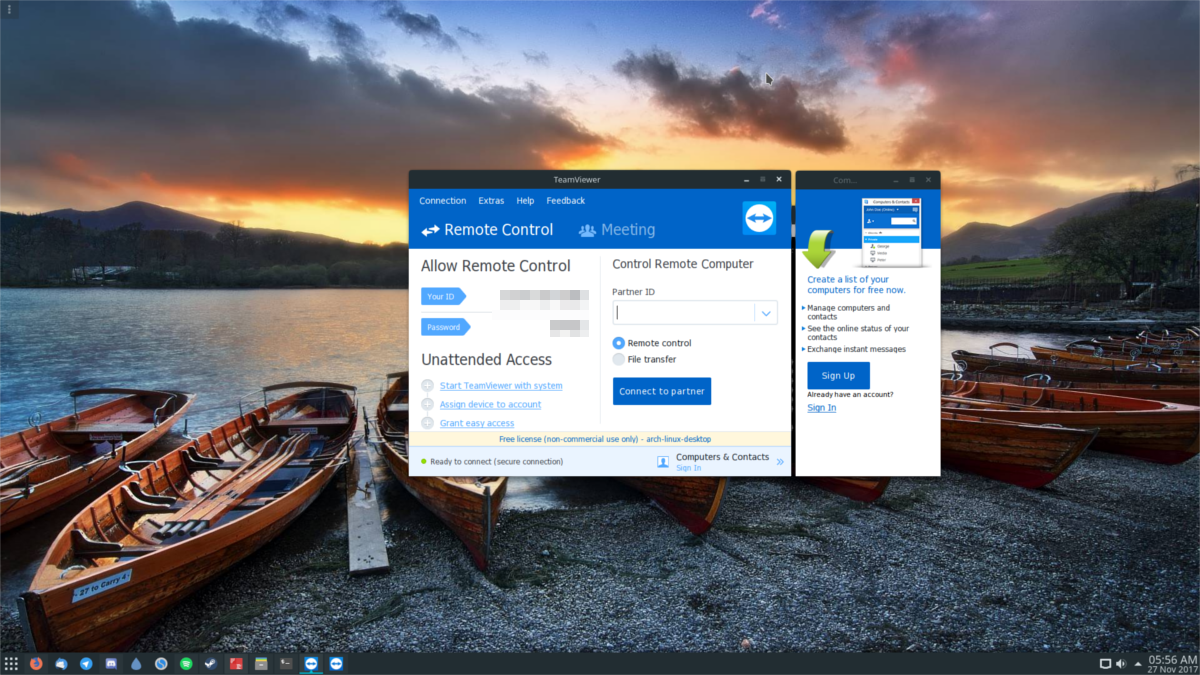
Depois de obtê-los, insira o ID do parceiro nocaixa de texto. Isso abrirá uma janela solicitando uma "senha". Digite a senha dada a você. A partir daqui, você entrará no computador remoto e terá controle total.
A partir daqui, tudo é muito direto. Use o mouse para navegar no computador remoto. Além disso, clique em "áudio / vídeo" para conversar com a pessoa do outro lado. Se você deseja que outra pessoa se conecte a você, basta compartilhar o ID e a senha do parceiro.
As ferramentas cliente / host do Teamviewer estão disponíveis para download em outras plataformas, além do Linux. Principalmente: Android, Windows, Mac, iOS e outros.













Comentários